2021. 10. 17. 22:13ㆍ이것저것/기타
윈도우와 마찬가지로 맥북에도 자체 캡쳐기능이 있다는 사실!
Command + Shift + 5를 누르고 전체화면 혹은 선택화면을 선택 후
'기록' 버튼을 누르면 녹화가 진행되는데요
신기해서 녹화를 해보니
동영상의 소리가 안나오는 거 있죠...
그래서 또다시 방법을 찾아봤습니다!
우선 새로운 프로그램을 깔아야해요!
찾아보니 많은 분들이 블랙홀 추천해주셨는데
추천을 받았다면? 바로바로 설정해봐야겠죠?
1) 블랙홀 다운로드
https://existential.audio/blackhole/#blackhole_logo
BlackHole: Route Audio Between Apps
Zero Latency. Perfect for Streamers, Podcasters, and Online Instructors.
existential.audio
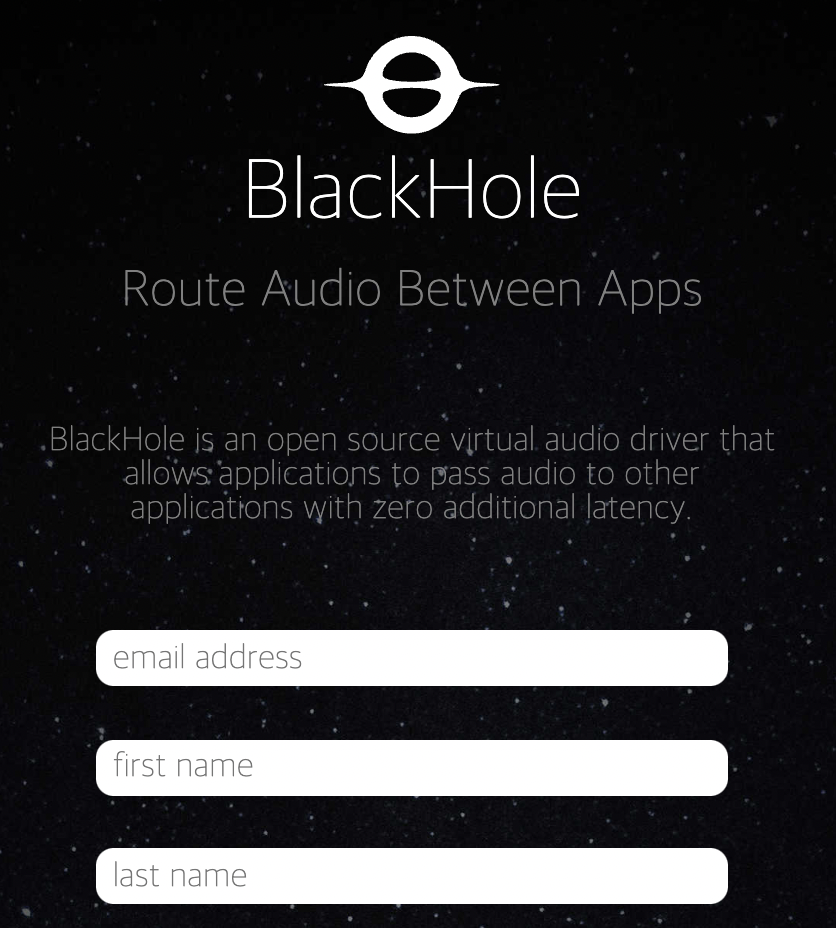
위의 링크를 타고 들어가면 이메일 인증을 하고
설치파일을 다운로드 받을 수 있어요

2ch, 16ch, 64ch가 있는데 2ch로 가보겠습니다(16이나 64도 동일하게 진행하시면 됩니다)
다운로드가 끝났다면
2)오디오 설정하기

Command + SpaceBar 혹은 우측 상단을 통하여 Spotlight를 열고
'오디오 MIDI 설정'을 실행해줍니다

거기에서 좌측하단의 통합기기 생성을 누르시고
위의 사진처럼 블랙홀2ch를 누르시고 샘플률은 44.1kHz를 선택합니다
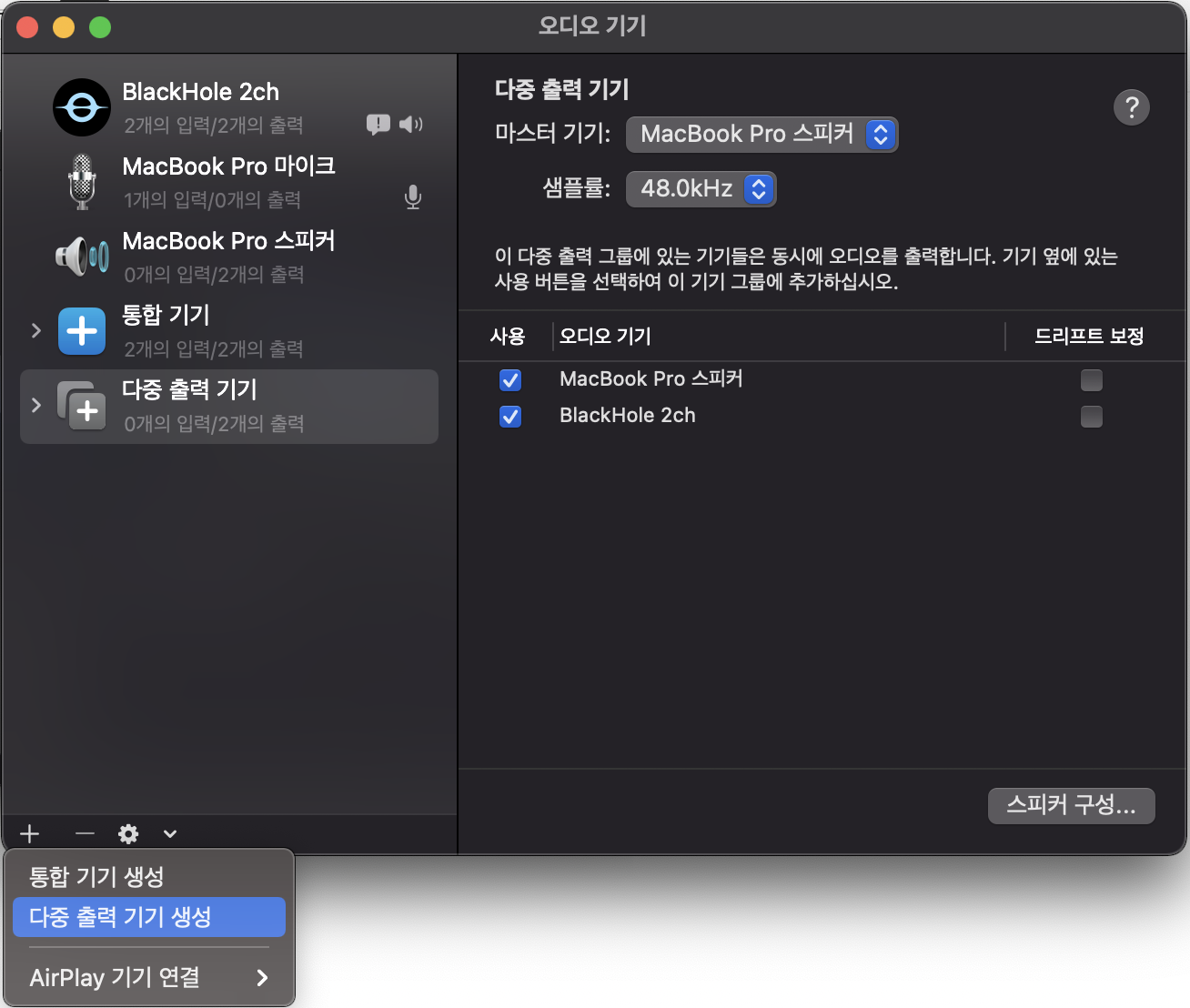
그리고 좌측 하단에서 이번엔 다중 출력기기 생성을 눌러주시고
오른편과 같이 설정을 해줍니다.
이때 오디오기기에서 맥북프로스피커를 위에 올려두셔야 합니다!
(사용 체크박스를 누르는 순서를 달리하면 조정가능합니다)

그럼 이제 Spotlight를 열고 이번엔 사운드를 열어줍니다
출력으로 들어가서 방금 만든 다중 출력기기를 눌러주시고
3) 녹화 설정하기

영상 녹화를 위한 Command + Shift + 5을 누른 후
마이크에서 통합 기기를 선택하여 녹화를 시작하면 됩니다.
처음에는 익숙하지 않을 것이니 몇번 녹화해보며 연습을 해보는 것을 추천드립니다:)
'이것저것 > 기타' 카테고리의 다른 글
| Jupyter notebook 시작 경로 변경하기(Windows) (0) | 2023.01.26 |
|---|---|
| Jupyter notebook에 anaconda 가상환경 연결 (1) | 2022.12.28 |
| colab drive mount - 코랩에서 Google drive연결하기 (0) | 2022.06.08 |
| Anaconda 명령어 정리 (0) | 2022.06.01 |